当前位置:搜档网 › QQLIVE中缓存转换成视频具体操作...
QQLIVE中缓存转换成视频具体操作...
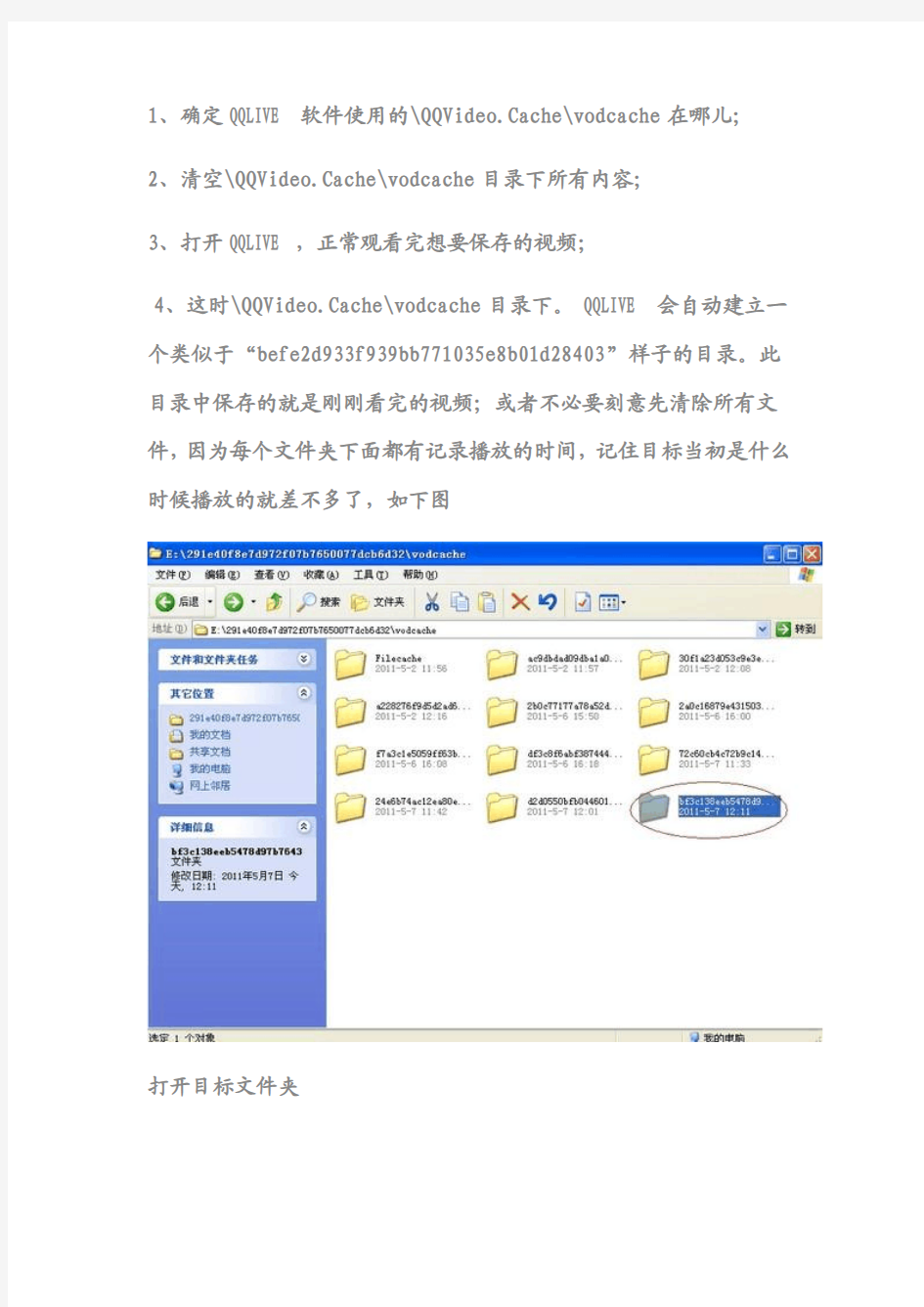

1、确定QQLIVE软件使用的\QQVideo.Cache\vodcache在哪儿;
2、清空\QQVideo.Cache\vodcache目录下所有内容;
3、打开QQLIVE,正常观看完想要保存的视频;
4、这时\QQVideo.Cache\vodcache目录下。 QQLIVE会自动建立一个类似于“befe2d933f939bb771035e8b01d28403”样子的目录。此目录中保存的就是刚刚看完的视频;或者不必要刻意先清除所有文件,因为每个文件夹下面都有记录播放的时间,记住目标当初是什么时候播放的就差不多了,如下图
打开目标文件夹
5、把此目录中所有以“.tdl”结尾的文件复制到一个新目录下。特别注意:一定要先排好顺序按文件名从小到大(*000.tdl在最前面),选中所有*.tdl文件,复制时要在*000.tdl文件上点右键复制;如下图
最好在东西少的盘里新建文件夹,为了以后操作简便,可以命名为如我在F盘内新建的文件夹为22
6、点开始,点运行。输入cmd 回车。打开命令符窗口,进到刚复制存放“*.tdl”文件的目录;
7、输入命令copy */b aaa.mp4快的话几秒就会在这个目录下生成一个名叫aaa.mp4的文件,此文件也就是刚刚看过的那个视频文件。(copy 是系统的复制命令,“*”是指当前目录下的所有文件。“/b”是使用二进制格式复制,“aaa.mp4”就是你想要生成的那个新文件的名字。当然也可改成别的)。
严重浪漫补充一下:找到你的QQlive 的缓存文件夹的办法是:点击你的QQlive软件上端的下拉箭头,打开主菜单,找到“设置”,里面有“路径设置”,里面的“节目缓存设置”就是了!
相关主题
